2 szybkie sposoby na dodanie wielu odbiorców poczty e-mail do WooCommerce
Opublikowany: 2022-04-17Chcesz wysyłać e-maile do wielu odbiorców ze swojego sklepu WooCommerce, ale nie wiesz jak? Wtedy trafiłeś we właściwe miejsce. Ten artykuł pokaże Ci dwa szybkie sposoby na dodanie WooCommerce wielu odbiorców e-maili do nowego zamówienia.
Zanim jednak zagłębimy się w temat, musisz lepiej zrozumieć, w jakich sytuacjach e-maile do wielu odbiorców mogą być pomocne. I dlaczego powinieneś to zrobić dla swojego sklepu WooCommerce.
- Dlaczego warto dodać wielu odbiorców poczty e-mail do swojego sklepu WooCommerce?
- Top 5+ najlepszych wtyczek WooCommerce do dodawania wielu odbiorców poczty e-mail
- Wielu odbiorców e-maili WC
- Odbiorcy e-maili z wieloma zamówieniami
- Wielu odbiorców poczty e-mail WooCommerce
- Wiele adresów klientów
- Wielu odbiorców poczty e-mail WooCommerce
- 2 szybkie sposoby na dodanie wielu odbiorców poczty e-mail WooCommerce do Twojego sklepu internetowego
- Użyj wtyczki
- Zainstaluj i aktywuj wtyczkę WC Multiple Email Recipients
- Dodaj wielu odbiorców poczty e-mail do swojego sklepu WooCommerce
- Dodaj fragmenty kodu
- Zainstaluj i aktywuj wtyczkę fragmentów kodu
- Dodaj więcej osób otrzymujących pełne wiadomości e-mail z zamówieniem
- Dodaj więcej osób otrzymujących e-maile z fakturami
- Dodaj więcej osób otrzymujących wiadomości e-mail o anulowanych zamówieniach
- Użyj wtyczki
- Ostatnie słowa na temat wielu odbiorców poczty e-mail WooCommerce Nowe zamówienie
Dlaczego warto dodać wielu odbiorców poczty e-mail do swojego sklepu WooCommerce ?
W WooCommerce wiadomość e-mail jest wysyłana do Ciebie i klientów domyślnie, gdy nastąpi konkretna akcja. Jednak w niektórych przypadkach możesz chcieć dodać więcej odbiorców do listy e-mailowej swojego sklepu internetowego.
Większość firm eCommerce ma różne działy lub obszary. Każdy dział zaangażowany w proces zakupów musi śledzić szczegóły zamówienia w celu dalszego przetwarzania.
Na przykład dział finansowy potrzebuje szczegółów zamówienia, aby zarządzać kontami biznesowymi. Podobnie kierownik magazynu potrzebuje szczegółów zamówienia, aby spełnić żądania dotyczące paczek i przekazać je do wysyłki.
Nawet jeśli prowadzisz działalność sam, możesz od czasu do czasu wysyłać wiadomości e-mail do wielu odbiorców ze swojego sklepu WooCommerce. Jest to szczególnie przydatne w transakcjach Business-to-Business (B2B).
Zamiast zmuszać klientów do przekazywania wiadomości e-mail do odpowiednich działów, możesz powiedzieć im, aby określili adresy e-mail, na które chcą otrzymywać powiadomienia. W ten sposób wiadomość e-mail może zostać wysłana jednocześnie do odpowiednich działów.
Ponadto czasami klienci indywidualni mogą również poprosić o przesłanie szczegółów zamówienia członkom ich rodzin.
Na przykład nastolatek, który kupuje coś w Twoim sklepie internetowym za pomocą karty kredytowej swojego rodzica, może chcieć powiadomić go o zakupie.
Krótko mówiąc, dodając dodatkowe pola e-mail podczas procesu realizacji transakcji WooCommerce, Twoi klienci mogą otrzymywać potwierdzenia zamówienia na wiele adresów e-mail według własnego uznania.
Teraz, gdy lepiej zrozumiałeś, dlaczego wysyłanie e-maili WooCommerce do wielu odbiorców może być pomocne. Dowiedzmy się, jaka wtyczka może Ci w tym pomóc.
Top 5+ najlepszych wtyczek WooCommerce do dodawania wielu odbiorców poczty e-mail
Wielu odbiorców e-maili WC
- Cena: za darmo
- Ocena: 5/5 (8 opinii)
Powiadomienia WooCommerce są wysyłane tylko do e-maili administratora i klientów. Czasami jednak potrzebujesz czegoś więcej.
Ta wtyczka umożliwia skonfigurowanie do pięciu dodatkowych adresów e-mail dla listy mailingowej powiadomień WooCommerce. W ustawieniach możesz wybrać typy wiadomości e-mail, które chcesz wysyłać.
Zduplikowane wiadomości wysłane przez tę wtyczkę nie pojawią się w rejestratorze poczty e-mail jako samodzielny wpis, ponieważ są to UDW. Jednak e-maile UDW nadal pojawiają się w nagłówkach wiadomości e-mail.
Ta wtyczka obsługuje WooCommerce, rezerwacje WooCommerce i subskrypcje WooCommerce.
Odbiorcy e-maili z wieloma zamówieniami
- Cena: 29 USD/rok
- Ocena: nie dotyczy
Wtyczka Odbiorcy e-maili z wieloma zamówieniami umożliwia dodanie dodatkowych pól adresu e-mail do rozliczeń na stronach kasy, które klienci mogą wypełnić.
Jest to niezbędna wtyczka dla transakcji B2B, w której pracownicy składają zamówienia w imieniu firmy i chcą automatycznie powiadomić kierownictwo, dodając swój adres e-mail na stronach kasy.
Możesz także dodać dodatkowe pola adresu e-mail dla klientów, którzy chcą udostępnić szczegóły zamówienia swoim znajomym lub rodzinie. Może to ostatecznie pomóc w przyciągnięciu większej liczby klientów.
Wielu odbiorców poczty e-mail WooCommerce
- Cena: za darmo
- Ocena: nie dotyczy
Ta wtyczka pozwala dodać wielu odbiorców e-maili do listy mailingowej anulowanych i nowych zamówień WooCommerce.
W ustawieniach możesz wybrać rodzaj wiadomości e-mail z zamówieniem, którą chcesz wysłać z dwoma dodatkowymi adresami e-mail.
Jeśli zajmujesz się rekrutacją, sprzedażą lub marketingiem, w większości przypadków musisz wysyłać e-maile do wielu odbiorców. Za pomocą tej wtyczki możesz wysyłać wiadomości e-mail z anulowanymi i nowymi zamówieniami WooCommerce do dwóch kolejnych odbiorców.
Wiele adresów klientów
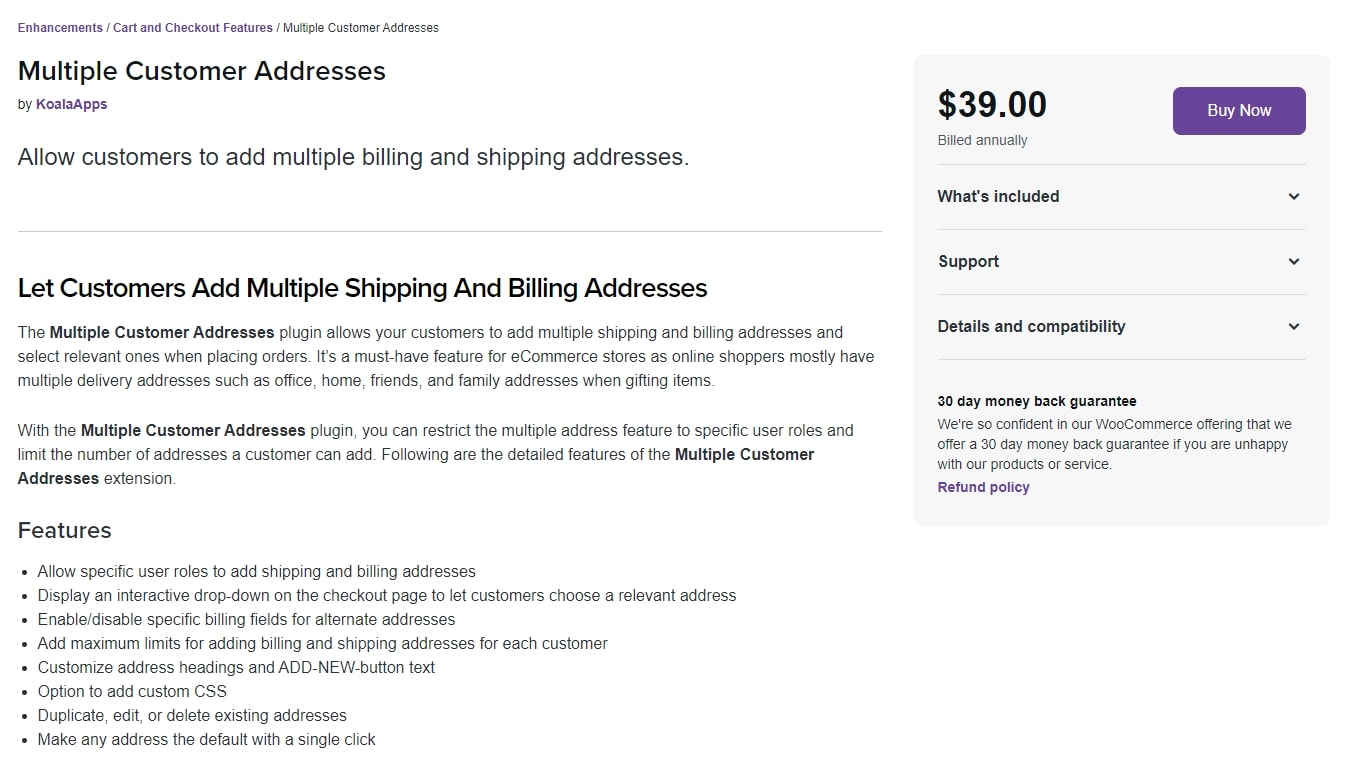
Możesz zezwolić klientom na tworzenie i zapisywanie kilku adresów wysyłkowych i rozliczeniowych na ich kontach za pomocą wtyczki Wiele adresów klientów. Następnie, gdy przychodzi czas na wymeldowanie, klienci mogą wybrać dowolny adres. Mogą również użyć strony kasy, aby wygenerować i zapisać nowe adresy. Głównym ograniczeniem tej wtyczki jest to, że nie pozwala im wybierać różnych adresów dla różnych produktów.
Jest to ten sam rodzaj możliwości, który ma Amazon, więc użyj tej wtyczki WooCommerce, jeśli chcesz dać swoim klientom wybór jednego z ich adresów przy kasie.
Wielu odbiorców poczty e-mail WooCommerce
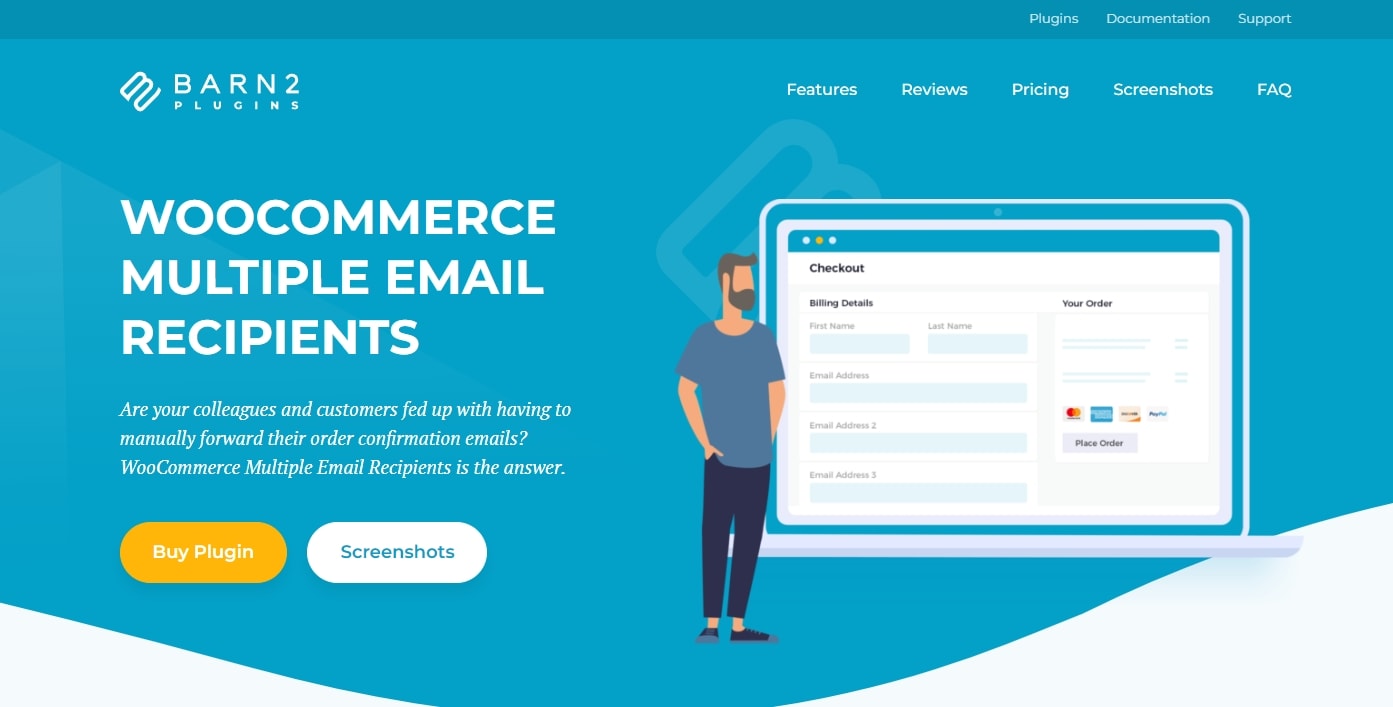
Wiele odbiorców e-maili WooCommerce jest o wiele prostsze i działa w inny sposób niż inne wtyczki na tej stronie.
Zamiast dostarczać klientom wiele adresów dostawy, ta wtyczka pozwala im korzystać z wielu adresów e-mail. Innymi słowy, mogą wprowadzić wiele adresów e-mail podczas realizacji transakcji, a wiadomość e-mail ze szczegółami zamówienia zostanie wysłana do wszystkich z nich. Może to być przydatne dla sklepów B2B i hurtowni, które muszą wysyłać potwierdzenia zamówień do innych pracowników w swojej firmie.

Możesz użyć tej wtyczki, aby określić, ile dodatkowych adresów e-mail klienci mogą zapisać i czy mogą je dodać przy kasie i/lub menu Moje konto. Możesz także wybrać, które e-maile z powiadomieniami będą dostarczane na dodatkowe adresy.
2 szybkie sposoby na dodanie wielu odbiorców poczty e-mail WooCommerce do Twojego sklepu internetowego
Użyj wtyczki
Najłatwiejszym sposobem włączenia wielu odbiorców wiadomości e-mail WooCommerce jest użycie wtyczki.
W tym samouczku użyjemy wtyczki WC Multiple Email Recipients. To nic nie kosztuje i pozwala dodać do 5 dodatkowych adresów e-mail do listy powiadomień e-mail WooCommerce.
Zobaczmy teraz, jak zainstalować i skonfigurować wtyczkę w Twoim sklepie WooCommerce.
Zainstaluj i aktywuj wtyczkę WC Multiple Email Recipients
- Najpierw musisz przejść do Wtyczki > Dodaj wiadomości z pulpitu WordPress.
- Tutaj wpisz WC Multiple Email Recipient w pasku wyszukiwania. Wtyczka powinna znajdować się na górze strony wyszukiwania.
- Następnie musisz kliknąć przycisk Zainstaluj teraz . Następnie poczekaj chwilę na przetworzenie witryny. Po zakończeniu kliknij przycisk Aktywuj .
Dodaj wielu odbiorców poczty e-mail do swojego sklepu WooCommerce
- Przejdź do Ustawienia > WC Wielu odbiorców poczty e-mail . Znajdziesz tu wszystkie ustawienia związane z tą wtyczką.
- Znajdziesz pięć pustych pól, w których możesz dodać adresy e-mail, po jednym dla każdego.
- Poniżej pól adresu e-mail znajduje się lista typów wiadomości e-mail z powiadomieniami WooCommerce, takich jak nowe zamówienia, anulowane zamówienia, zwroty pieniędzy itp. Po prostu zaznacz te, które mają otrzymać Twoi odbiorcy.
- Kiedy skończysz, nie zapomnij kliknąć przycisku Opcje zapisu .
Otóż to! Od teraz wybrane typy powiadomień WooCommerce będą przekazywane na te adresy e-mail.
Dodaj fragmenty kodu
Możesz wysyłać e-maile WooCommerce do wielu odbiorców za pomocą kilku prostych skryptów, jeśli masz trochę wiedzy na temat kodowania.
Zainstaluj i aktywuj wtyczkę fragmentów kodu
- Najpierw musisz przejść do Wtyczki > Dodaj wiadomości z pulpitu WordPress.
- Tutaj wpisz fragmenty kodu w pasku wyszukiwania. Wtyczka powinna znajdować się na górze strony wyszukiwania.
- Następnie musisz kliknąć przycisk Zainstaluj teraz . Następnie poczekaj chwilę na przetworzenie witryny. Po zakończeniu kliknij przycisk Aktywuj .
- Następnie przejdź do Fragmenty > Dodaj nowy .
- Tutaj możesz wkleić fragmenty kodu do sekcji Kod i zapisać zmiany. Zalecamy nadanie im tytułów w celu późniejszej łatwej identyfikacji.
Teraz wiesz, jak dodawać fragmenty kodu do swojej witryny WordPress. Nadszedł czas, abyśmy przedstawili Ci kilka fragmentów, które dodają wielu odbiorców wiadomości e-mail do WooCommerce.
Dodaj więcej osób otrzymujących pełne wiadomości e-mail z zamówieniem
Jeśli chcesz dodać kolejne osoby otrzymujące kompletne e-maile z zamówieniami, skopiuj poniższy kod i wklej go w sekcji Kod . Pamiętaj, aby zastąpić adres e-mail w wierszu 4 na ten, który chcesz.
add_filter( 'woocommerce_email_recipient_customer_completed_order', 'woostify_add_email_recipient_to', 9999, 3 );function woostify_add_email_recipient_to( $email_recipient, $email_object, $email ) { $email_recipient .= ', [email protected]'; return $email_recipient;}Dodaj więcej osób otrzymujących e-maile z fakturami
Podobnie, aby dodać kolejne osoby otrzymujące e-maile z fakturami, użyj tego samego skryptu, ale zamiast tego zmień tekst „customer_completed_order” na „customer_invoice”.
add_filter( 'woocommerce_email_recipient_customer_invoice', 'woostify_add_email_recipient_to', 9999, 3 ); function woostify_add_email_recipient_to( $email_recipient, $email_object, $email ) { $email_recipient .= ', [email protected]'; return $email_recipient; }Dodaj więcej osób otrzymujących wiadomości e-mail o anulowanych zamówieniach
Ponadto możesz dodać więcej osób otrzymujących e-maile z anulowanymi zamówieniami w następujący sposób:
add_filter( 'woocommerce_email_recipient_cancelled_order', 'woostify_add_email_recipient_to', 9999, 3 );function woostify_add_email_recipient_to( $email_recipient, $email_object, $email ) { $email_recipient .= ', [email protected]'; return $email_recipient;}Ponownie, nie zapomnij zmienić adresu „[email protected]” na żądany adres e-mail.
Gratulacje! Pomyślnie dodałeś wielu odbiorców wiadomości e-mail do swojej listy mailingowej WooCommerce. Od teraz każda osoba z listy otrzyma wszystkie określone przez Ciebie e-maile.
Ostatnie słowa na temat wielu odbiorców poczty e-mail WooCommerce Nowe zamówienie
W końcu, jeśli masz sklep internetowy, jednym z Twoich głównych priorytetów jest zadowolenie klienta. Wysyłając e-maile do wielu odbiorców ze swojego sklepu WooCommerce, jesteś o krok bliżej oferowania wspaniałego doświadczenia użytkownika.
Czy kiedykolwiek próbowałeś dodać wielu odbiorców wiadomości e-mail do swojego sklepu WooCommerce? Jeśli tak, jakiej metody użyłeś? Zapraszam do podzielenia się z nami własnymi doświadczeniami w sekcji komentarzy!
